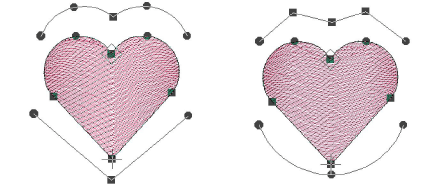Der Flüssig-Effekt ist dem Florentine-Effekt ähnlich, mit der Ausnahme, dass Sie doppelte Richtlinien eingeben, denen die Stiche folgen sollen. Wendestiche werden gleichmäßig zwischen den Hilfslinien verteilt, um glatte Kurven zu erzeugen. Werden bei Flüssig-Effekt die Richtlinien außerhalb des Objekts digitalisiert, anstatt über diesem. Sie können den Effekt auf jede geschlossene Form anwenden, er setzt jedoch etwaige vorhandene Stichwinkel außer Kraft.

1Wählen Sie eine geeignete Eingabemethode und Stichart und klicken Sie auf Flüssig-Effekt.
2Folgen Sie den Aufforderungen und digitalisieren Sie Kontur sowie Start- und Endpunkte. Sie werden nicht aufgefordert, den Stichwinkel zu digitalisieren.
3Digitalisieren Sie die erste Richtlinie um das Äußere des Objekts. Sie müssen mindestens drei Referenzpunkte eingeben.
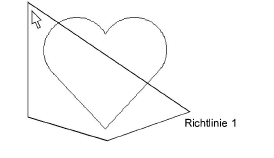
4Drücken Sie auf Eingabe. Sie werden zur Eingabe der zweiten Hilfslinie aufgefordert. Es werden elastische Linien angezeigt, die die beiden Hilfslinien verbinden.
5Digitalisieren Sie die zweite Richtlinie in derselben Richtung die erste, und markieren Sie dabei mindestens drei Referenzpunkte.
Anmerkung: Die zwei Richtlinien dürfen die Objektkontur nicht überlappen oder schneiden.
6Drücken Sie auf Eingabe, um den Befehl auszuführen.
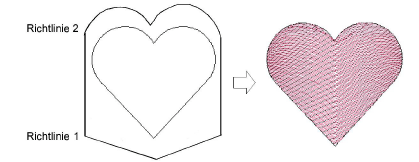
Tipp: Benutzen Sie das Objekt umformen-Werkzeug zum Umformen der Hilfslinie.